Nội dung
Giới thiệu
Trong bài này, csharpcanban.com sẽ hướng dẫn các bạn tạo một dự án (Project) Laravel mới. Trước khi vào thực hiện, các bạn bần chuẩn bị những nội dung dưới đây.
Chuẩn bị
1/ Cài đặt máy chủ Web cho máy tính của bạn
2/ Cài đặt Composer cho Laravel.
Tạo project từ lệnh Composer
Bước 1: Mở chương trình câu lệnh cmd của Windows.
Thao tác lệnh Composer bằng cmd, mở cửa sổ cmd bằng cách nhấn tổ hợp phím “window + R“, gõ “cmd“, nhấn “Ok” để mở cửa số cmd Window.
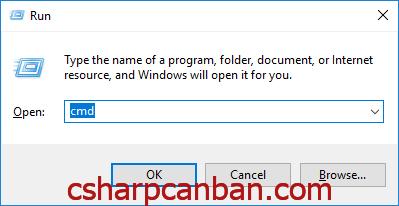
Một cửa sổ câu lệnh của windows sẽ hiện lên
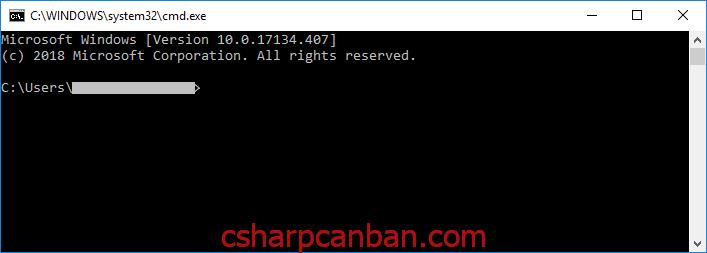
Bước 2. Chuyển đến thư mục htdocs của xampp.
Mặc định của Xampp để chạy được project PHP là cần đặt trong thư mục C:xampphtdocs, do đó cần thao tác trong thư mục này, để trỏ tới thư mục này, ta gõ lệnh sau và enter:
cd C:xampphtdocs
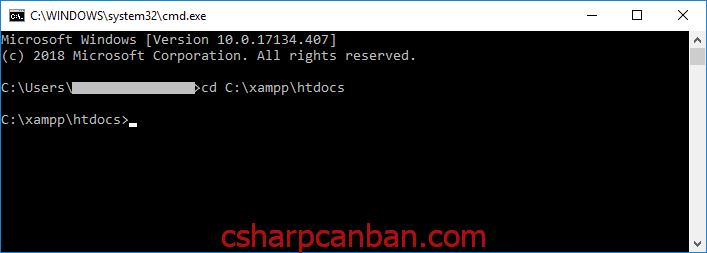
Như vậy là ta đã chuyển tới thư mục htdocs để chuẩn bị tạo một dự án Laravel mới.
Bước 3. Tạo dự án Laravel mới
Sử dụng lệnh sau để tạo một dự án Laravel mới, dự án mới có tên là myproject.
composer create-project laravel/laravel myproject
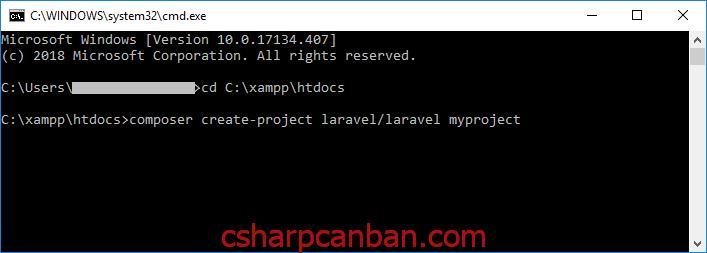
Khi kết thúc quá trình sẽ xuất hiện màn hình như sau
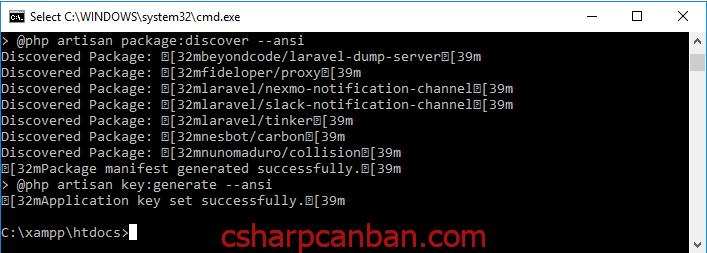
Vậy là chúng ta đã cài đặt xong Laravel rồi đấy.
Bước 4. Kiểm tra thư mục htdocs
Để kiểm tra xem dự án có tên myproject đã tạo thành công hay chưa, các bạn vào My Computer và truy cập tới thư mục htdocs của xampp (C://xampp/htdocs/) và xem có tồn tại thư mục myproject hay chưa nhé.
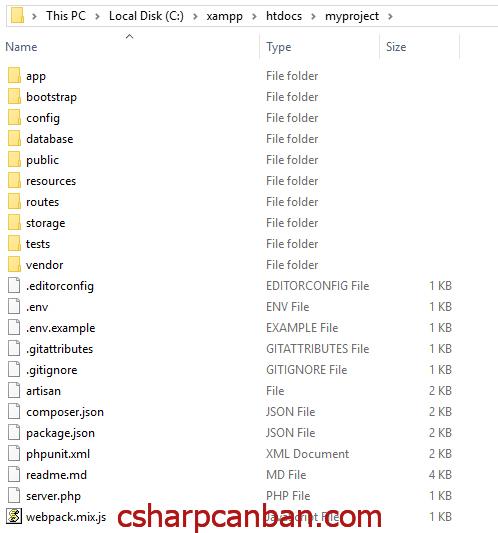
Bước 4. Chạy máy chủ Web
Sau khi cài đặt hoàn tất, bạn chỉ cần mở máy chủ Web (Xampp) của bạn lên.
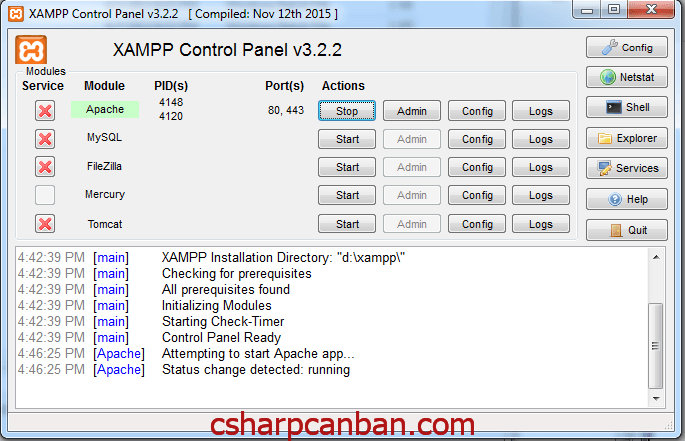
Bước 5. Tạo đường dẫn cho dự án myproject
Để tạo đường dẫn cho dự án, các bạn sử dụng trình câu lệnh (console) của Windows (cmd), truy cập tới thư mục myproject và gõ câu lệnh
php artisan serve
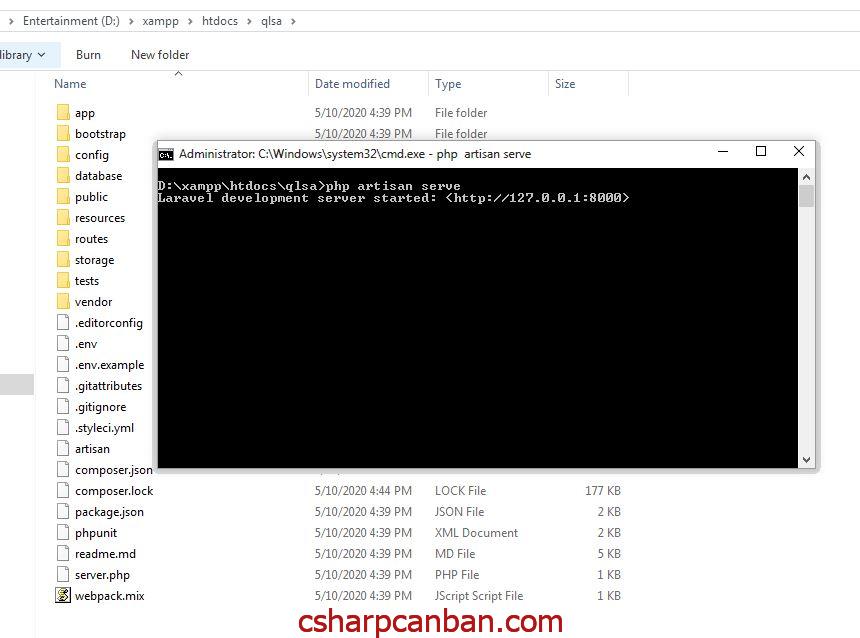
Khi đó trên màn hình console xuất hiện thông báo:
Laravel development server started on http://localhost:8000/
Tức là Laravel project của bạn đã khởi chạy bạn vào trình duyệt chrome gõ: http://localhost:8000
Và nếu thấy như hình tức là bạn đã chạy Laravel thành công rồi đấy:
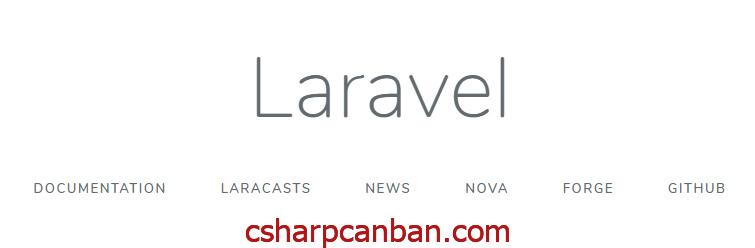
Vậy là chúng ta đã cài đặt xong Laravel rồi đấy, rất đơn giản phải không nào, trong bài tiếp theo chúng ta sẽ tìm hiểu về cấu trúc thư mục của Laravel.
Chúc các bạn thành công.






